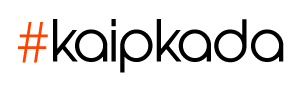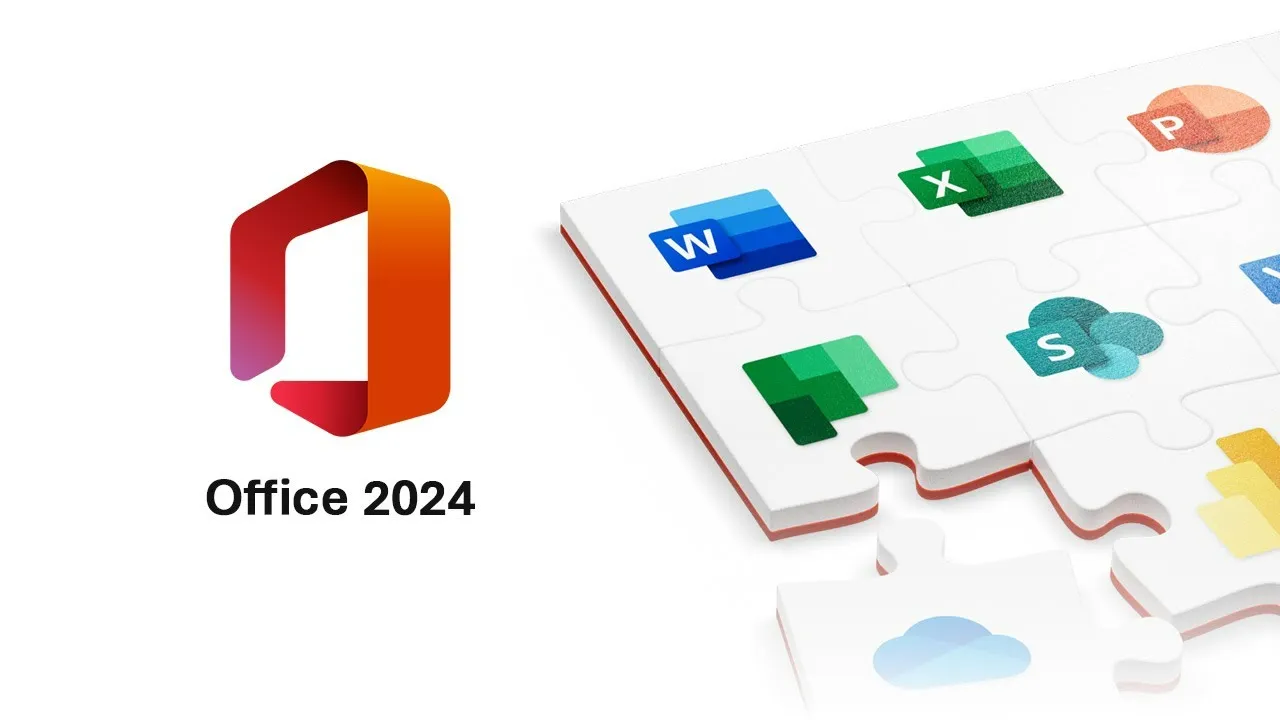„Google” padėjėjas arba kitaip – asistentas yra labai galingas įrankis, kurį turėtume išmokti tinkamai valdyti. Jis iškviečiamas ištarus žodžius „Ok Google”. Tai vienas lanksčiausių ir pajėgiausių balso padėjėjų „Android“ įrenginiams. Dažniausiai šį balso padėjėją rasite integruotą telefone, televizoriuje, planšetiniuose kompiuteriuose ir išmaniuosius namų įrenginiuose. Balso komandos dažnai naudojamos „Google Home“ ir „Nest Audio“ platformose.
„Ok Google“ komandos yra skirstomos į kategorijas:
- Pagrindinės komandos. Šios komandos leidžia atlikti pagrindines užduotis, pvz., nustatyti žadintuvo laiką, skambinti telefonu, įjungti ar išjungti lemputes ar atidaryti programėles.
- Informacijos komandos. Šios komandos leidžia gauti informaciją, pvz., orų prognozę, naujienų santrauką ar atsakymą į klausimą.
- Pramogų komandos. Šios komandos leidžia klausytis muzikos, žiūrėti vaizdo įrašus ar žaisti žaidimus.
Pagrindinės „OK Google“ komandos
Pirmiausia pradėsime nuo kai kurių pagrindinių funkcijų. Galite paprašyti paleisti programą. Pavyzdžiui, jei norėčiau paprašyti jos atidaryti, pvz., „WhatsApp“, galiu pasakyti „Ok Google, open WhatsApp “. Taip pat tai suveiks jei norite atidaryti kokią nors svetainę ar tiesiog ieškoti internete.
Google komandos:
- Ok Google, open [Android programėlės pavadinimas]
- Go to [kaipkada.lt]
- Search for [paieškos žodis ar terminas]
Taip pat galite sukonfigūruoti, įgalinti ir išjungti kai kurias turimos įrangos funkcijas. Pavyzdžiui, galite paprašyti padėjėjo įjungti arba išjungti „Bluetooth“, „Wi-Fi“ ar žibintuvėlį, neliesdami savo išmaniojo telefono. Be to, galite padidinti arba pamažinti garsumą.
Google komandos:
- Ok Google, turn on/off Bluetooth/Wi-Fi/the flashlight
- Turn the volume up/down/to [number] percent
- Mute the volume
Informacijos komandos
Norite sužinoti apie konkrečią temą? Tada „Google“ padėjėjas gali jums padėti. Anksčiau „Google“ sistemai reikėjo žinoti informaciją iš anksto, bet dabar viskas pasikeitė. „Google“ padėjėjas gali tiesiog iš karto parašyti atsakymą, kai paklausiate tikslaus klausimo. Pateikiame keletą „Google” asistento paklausimo funkcijų.
Google komandos:
- Ok Google, who’s the producer of [Movie Name]?
- How old is [Famous Person]?
- What is the square root of [number]?
- Who acted in [Movie Name]?
- Who wrote [Book Name]?
- What time is it in [City/Location]?
- What’s the runtime of [Movie Name]?
- When was [Movie Name] released?
- When is the next [Team Name] game?
- Who won the Oscar for Best Actor of [Year]?
- Did the [Sports Team] win today?
- Who invented the [Invention Name]?
- How do you say [Word or Phrase] in [Language]?
- What is [Company Name] trading at
- What’s [Company Name] ‘s stock price?
Pramogų ir medijos komandos
Ką daryti, jei vairuojate ir norite pakeisti dainą, kuri šiuo metu groja išmaniajame telefone? Tada „Google“ padėjėjas tai padarys už jus! Galite paprašyti, kad jūsų pasirinktoje muzikos platformoje grotų konkretaus atlikėjo daina, albumas ar net tam tikras grojaraštis. Be to, galite paprašyti nustatyti dainą.
Google komandos:
- Ok Google, play [Artist/Album/Song/Genre]
- What’s this song?
- Play some music
- Ok Google, watch [Movie Name]
- What movies are playing tonight?
- Where is [Movie Name] playing right now?
Tai buvo svarbiausios „Ok Google“ komandos, kurias turėtų žinoti. Nors tai tikrai ne visos komandos (sudaryti tokį sąrašą yra labai sunku), bet žinant visas šias gudrybes, turėtumėte išnaudoti pagrindines „Google“ padėjėjo galimybes.
Štai keletas patarimų, kaip naudoti „Ok Google“ komandas:
- Būkite aiški ir trumpi savo komandose. „Ok Google“ gali suprasti sudėtingesnes komandas, tačiau kuo paprastesnė komanda, tuo geriau ji bus suprantama.
- Naudokite „Ok Google“ komandų kalbą. „Ok Google“ komandos turi specialią kalbą, kurią „Google“ naudoja, kad geriau suprastų jūsų komandas. Pavyzdžiui, vietoj to, kad sakytumėte „įjunk lemputę“, pasakykite „Ok Google, įjunk lemputę“.
- Mokykitės iš savo klaidų. Jei „Ok Google“ nesupranta jūsų komandos, pabandykite ją dar kartą. Kartais „Ok Google“ gali prireikti kelių kartų, kad išmoktų suprasti jūsų balsą.